Cuprins
Malwarebytes' Anti-Malware poate detecta și elimina programe malware pe care nici măcar cele mai cunoscute programe antivirus nu reușesc să le detecteze sau să le elimine. Acest articol este un scurt tutorial despre cum să instalați și să utilizați unul dintre cele mai fiabile programe antimalware din prezent pentru a vă curăța calculatorul de amenințări malițioase.
Avertisment: Articolul este depășit. Vă rugăm să citiți instrucțiunile pentru cea mai recentă versiune Malwarebytes
Pasul 1. Descărcarea și instalarea versiunii gratuite a MalwareBytes Antimalware:
Aviz: Dacă ați instalat deja MalwareBytes Antimalware, atunci treceți la: Pasul 2. (Lucrul cu MalwareBytes Anti-Malware)
Cum să descărcați și să instalați " MalwareBytes Anti-Malware"
1. Mergeți la MalwareBytes Anti-Malware pagina de descărcare și faceți clic la " VERSIUNE GRATUITĂ DE DESCĂRCARE" buton .
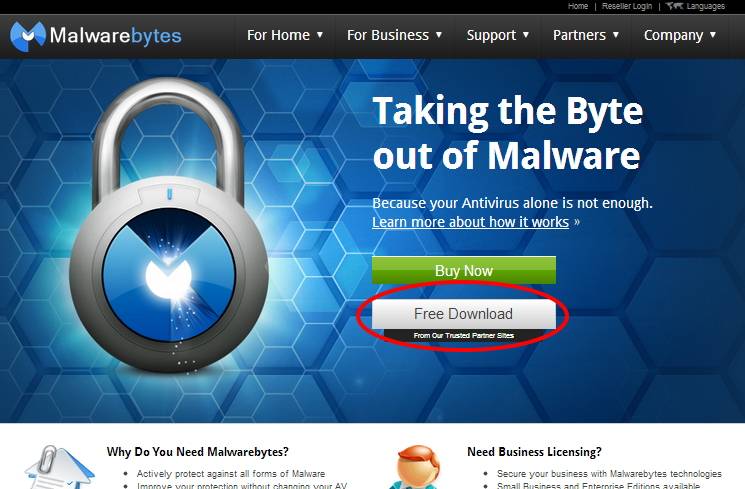
2. La " Descărcarea fișierelor - Avertisment de securitate " alege " Rulați "

3. La " Internet Explorer - Avertisment de securitate " fereastra " Rulați " din nou.

4. La ecranul următor alegeți limba preferată (de exemplu, English) și alegeți " OK "

5. La " Bun venit și informații ", alegeți " Următorul "

6. Acceptați contractul de licență și alegeți " Următorul "

7. În ecranul cu informații de configurare, alegeți " Următorul "

8. Apoi modificați sau lăsați așa cum este, locația implicită de configurare

9. Modificați sau lăsați așa cum este " Dosar meniu Start " și alegeți " Următorul "

10. Selectați pentru a " Creați o pictogramă pentru desktop " și alegeți " Următorul "

11. Revizuiți pentru ultima dată opțiunile de instalare ale programului și apăsați " Instalați "

12. Când se finalizează activitatea de instalare, debifați " Activați versiunea de încercare gratuită a Malwarebyte Anti-Malware PRO " și apoi alegeți opțiunea " Finisaj " și lăsați programul să verifice și să instaleze actualizările recomandate.
Aviz* : Dacă doriți să încercați și să cumpărați programul, lăsați bifată opțiunea "Enable free trial..." (Activați versiunea de încercare gratuită...). Când programul rulează în modul de încercare, acesta are funcția suplimentară de a rula mereu în fundal și de a vă proteja calculatorul de amenințările malițioase în timp real.

Pasul 2. Lucrul cu MalwareBytes Anti-Malware.
Cum să utilizați Malwarebytes Anti-Malware pentru a vă curăța computerul de amenințări și programe malițioase.
1. Fugi " Malwarebytes Anti-Malware" și permiteți programului să se actualizeze la cea mai recentă versiune și la baza de date rău intenționată, dacă este necesar.
2. Atunci când pe ecran apare fereastra principală "Malwarebytes Anti-Malware", alegeți opțiunea de scanare implicită:
" Efectuați o scanare rapidă " și apoi alegeți " Scanare " și lăsați programul să vă scaneze sistemul în căutarea amenințărilor.

Apoi, programul scanează sistemul dvs. pentru a detecta amenințări malițioase.
3. Când procedura de scanare este finalizată, pe ecran apare o nouă fereastră care vă informează cu privire la rezultatele scanării.
3a. Dacă nu se găsește niciun element malițios, înseamnă că scanarea s-a finalizat cu succes și că nu a fost detectat niciun element malițios.
Presa " OK " și apoi " Ieșire " programul și continuați să lucrați pe computer.

3b. În caz contrar, atunci când programul găsește obiecte de amenințare, veți vedea că " Obiect detectat " câmp devine roșu numărarea elementelor infectate pe măsură ce procedura de scanare continuă.
Când scanarea este finalizată, apăsați butonul " Afișați rezultatele " pentru a vizualiza și elimina amenințările malițioase.

3c. În fereastra "Show Results" (Afișare rezultate) verificare - folosind butonul din stânga al mouse-ului. toate obiectele infectate și apoi alegeți " Eliminați selectat " și lăsați programul să elimine amenințările selectate.

3d. Când procesul de eliminare a obiectelor infectate este finalizat, " Reporniți sistemul pentru a elimina corect toate amenințările active "

4. După repornirea sistemului, rulați din nou Malwarebytes' Anti-Malware pentru a vă asigura că nu mai există alte amenințări în sistem.
Sfatul 1: Pentru a vă asigura că computerul dumneavoastră este curat și sigur, efectuați o scanare completă Malwarebytes' Anti-Malware în ferestre " Modul sigur ".
{Pentru a intra în modul de siguranță Windows, apăsați butonul " F8 " în timp ce computerul pornește, înainte de apariția logo-ului Windows. Când apare tasta " Meniul Opțiuni avansate Windows " apare pe ecran, folosiți tastele săgeți de la tastatură pentru a vă deplasa la Mod sigur și apoi apăsați " ENTER "}
Sfatul 2: Păstrați Malwarebytes' Anti-Malware mereu actualizat.

Andy Davis
Blogul unui administrator de sistem despre Windows





